Dieser Artikel beschreibt, wie Sie Benutzer und Gruppen mit einer Aktion zu mehreren Datenräumen hinzufügen können. Dies ist hilfreich, wenn Sie Raum-Administrator in mehreren Datenräumen sind, zu denen Sie neue Benutzer bzw. Gruppen hinzufügen müssen und dabei vermeiden möchten, dass Sie die Berechtigung für jeden Datenraum einzeln durchführen müssen – auf diese Weise sparen Sie Zeit und reduzieren den Verwaltungsaufwand.
Wer darf Benutzer und Gruppen zu mehreren Datenräumen hinzufügen?
Das Hinzufügen neuer Benutzer und Gruppen zu Datenräumen erfolgt durch die Raum-Administratoren des jeweiligen Datenraums. Sie können also Benutzer und Gruppen nur zu denjenigen Datenräumen hinzufügen, in denen Sie Raum-Administrator sind.
Benutzer, die die globale Berechtigung Alle Benutzer sehen nicht besitzen, können die unten beschriebene Methode zum Hinzufügen von Benutzern und Gruppen zu mehreren Datenräumen nicht verwenden.
Benutzer und Gruppen zu mehreren Datenräumen hinzufügen
- Klicken Sie in der linken Seitenleiste oder Pfadnavigationsleiste auf Alle Dateien, um die oberste Ebene Ihres DRACOON anzuzeigen.
Sie müssen sich auf der obersten Ebene Ihres DRACOON befinden, um Benutzer/Gruppen zu mehreren Datenräumen auf einmal hinzufügen zu können.
- Klicken Sie rechts neben der Pfadnavigationsleiste auf die Schaltfläche und danach im Menü auf Berechtigungen:
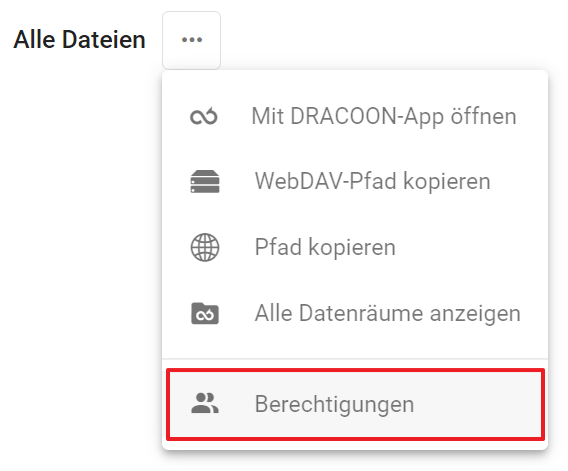 Es öffnet sich ein Dialogfeld, das aus drei Schritten besteht.
Es öffnet sich ein Dialogfeld, das aus drei Schritten besteht.
Schritt 1: Datenräume auswählen
- Im ersten Schritt Datenräume auswählen wählen Sie alle gewünschten Räume aus, zu denen Sie Benutzer bzw. Gruppen hinzufügen möchten:
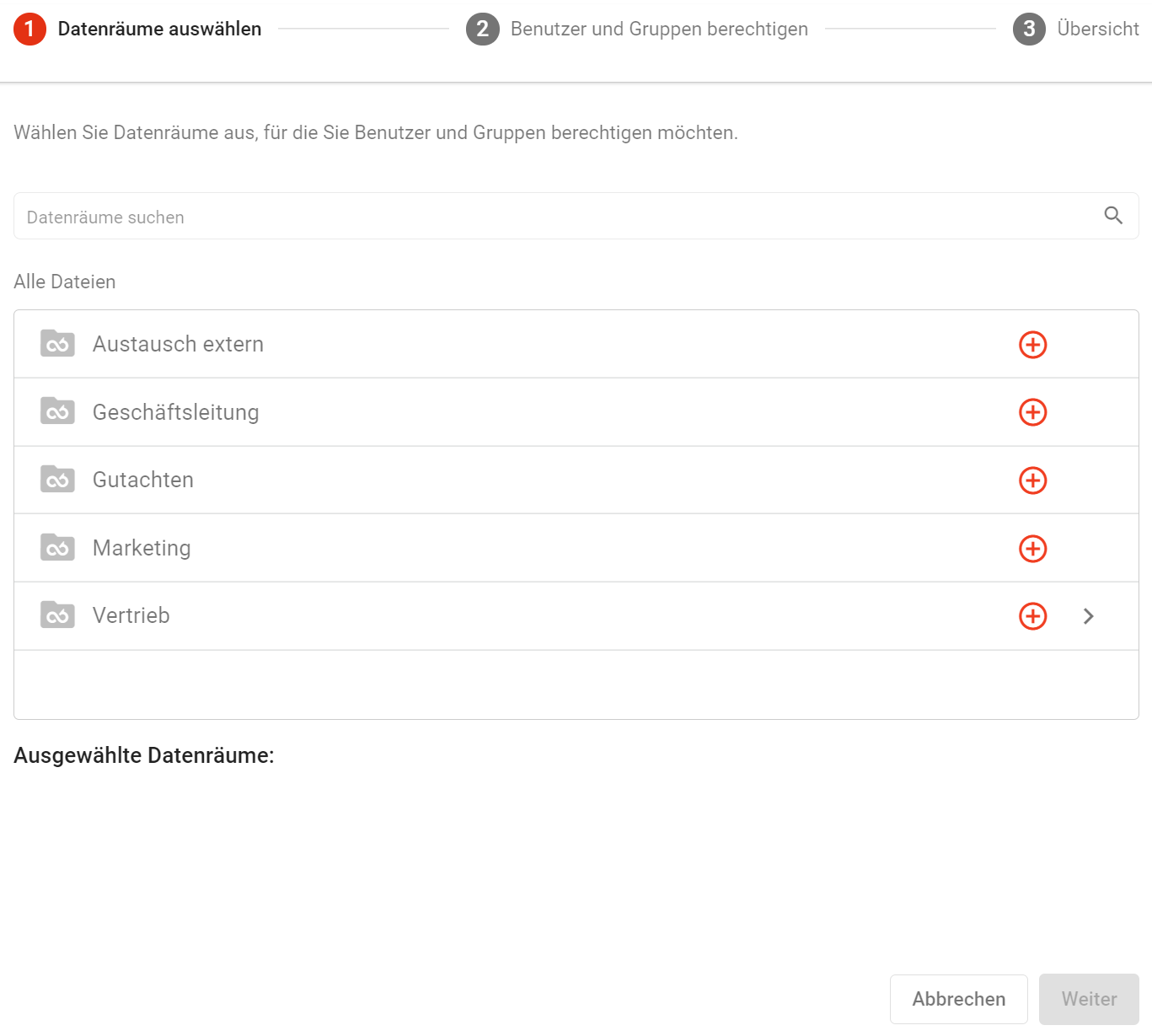 Um einen Datenraum auszuwählen, zu dem Sie Benutzer bzw. Gruppen hinzufügen möchten, klicken Sie auf die Plus-Schaltfläche rechts neben dem gewünschten Datenraum:
Um einen Datenraum auszuwählen, zu dem Sie Benutzer bzw. Gruppen hinzufügen möchten, klicken Sie auf die Plus-Schaltfläche rechts neben dem gewünschten Datenraum: 
Wenn bei einem Datenraum keine Plus-Schaltfläche angezeigt wird, sind Sie kein Raum-Administrator in diesem Raum und können diesem daher keine Benutzer oder Gruppen hinzufügen.
Um schnell einen gewünschten Datenraum zu finden, geben Sie oben im Feld Datenräume suchen einen Teil des Datenraumnamens ein.
Ihre ausgewählten Datenräume werden unterhalb der Tabelle aufgelistet:
Sie können maximal 20 Datenräume auswählen. Wenn Sie Benutzer/Gruppen zu mehr als 20 Datenräumen hinzufügen möchten, wählen Sie zunächst die ersten gewünschten 20 aus, und wiederholen Sie später die Aktion, nachdem die Benutzer/Gruppen zu den ersten 20 Datenräumen hinzugefügt wurden.
- Klicken Sie rechts unten im Dialogfeld auf Weiter.
Schritt 2: Benutzer, Gruppen und Zugriffsrecht auswählen
- Im nächsten Schritt Benutzer und Gruppen berechtigen wählen Sie die Benutzer und Gruppen aus, die zu den ausgewählten Datenräumen mit dem gewünschten Zugriffsrecht hinzugefügt werden sollen:
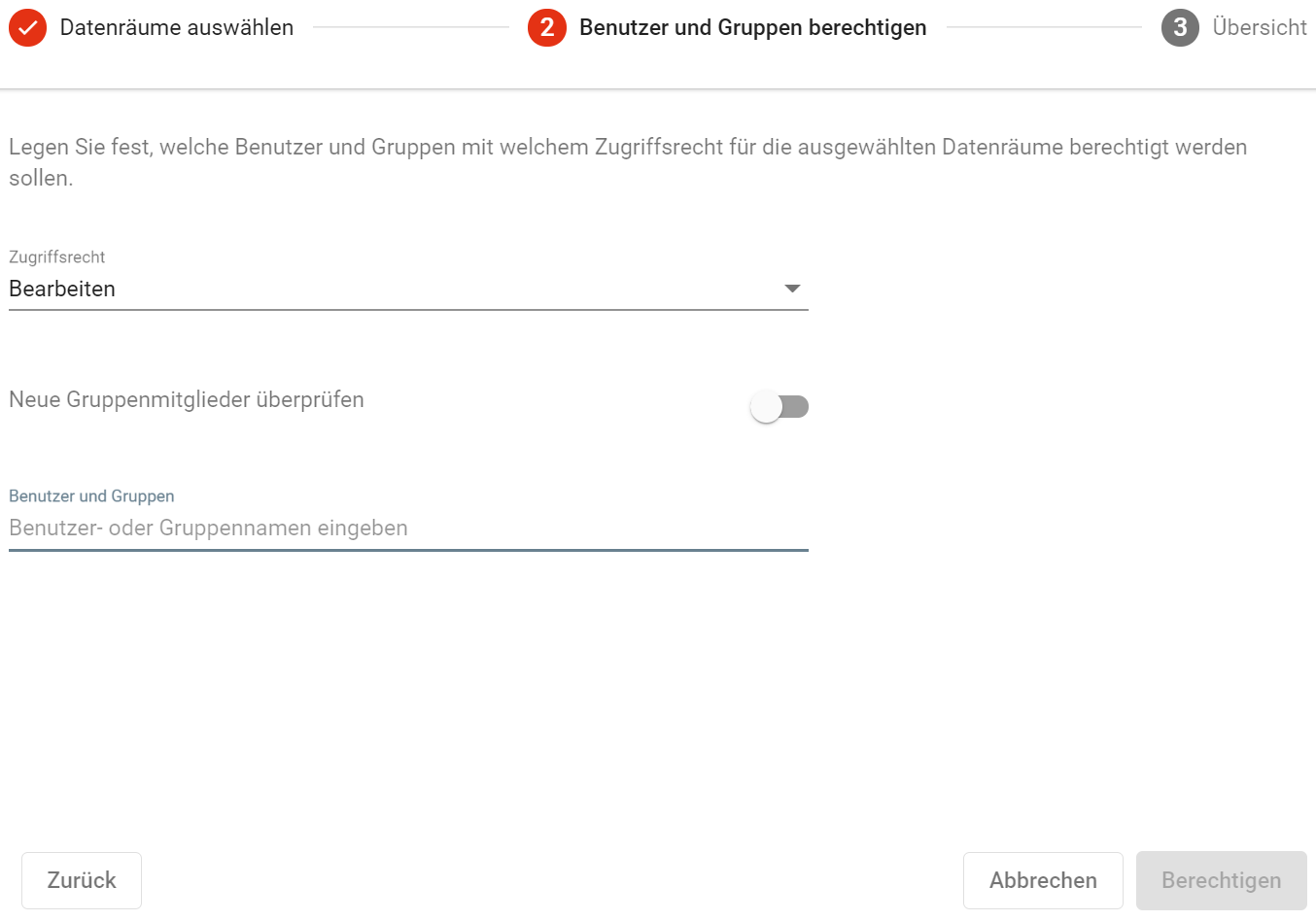 Wählen Sie im Feld Zugriffsrecht für die neuen Raumbenutzer das gewünschte Zugriffsrecht aus den drei Vorgaben aus:
· Raum-Administrator: Die Benutzer haben sämtliche Berechtigungen im Datenraum für Dateien, Ordner und den Papierkorb. Sie haben außerdem die speziellen Berechtigungen von Raum-Administratoren – diese sind: Hinzufügen und Entfernen von Benutzern und Gruppen aus dem Datenraum, Ändern vorhandener Benutzerrechte im Datenraum, Einstellungen für Papierkorb und Standard-Klassifikation für Dateien im Datenraum, Löschen beliebiger Dateikommentare. Außerdem: Anlegen, Umbenennen und Löschen von Räumen unterhalb des Datenraums und Festlegen einer etwaigen Speicherplatzbeschränkung für diese Unterräume.
Wählen Sie im Feld Zugriffsrecht für die neuen Raumbenutzer das gewünschte Zugriffsrecht aus den drei Vorgaben aus:
· Raum-Administrator: Die Benutzer haben sämtliche Berechtigungen im Datenraum für Dateien, Ordner und den Papierkorb. Sie haben außerdem die speziellen Berechtigungen von Raum-Administratoren – diese sind: Hinzufügen und Entfernen von Benutzern und Gruppen aus dem Datenraum, Ändern vorhandener Benutzerrechte im Datenraum, Einstellungen für Papierkorb und Standard-Klassifikation für Dateien im Datenraum, Löschen beliebiger Dateikommentare. Außerdem: Anlegen, Umbenennen und Löschen von Räumen unterhalb des Datenraums und Festlegen einer etwaigen Speicherplatzbeschränkung für diese Unterräume.
Vorsicht bei der Berechtigung von Benutzern/Gruppen als Raum-Administrator: Wenn Sie einen Benutzer bzw. eine Gruppe als Raum-Administrator hinzufügen, kann dieser bzw. jedes Gruppenmitglied zukünftig weitere Raum-Administratoren ernennen und jederzeit bestehende Raum-Administratoren (also auch Sie als bisherigen Raum-Administrator) aus dem Raum entfernen. Wählen Sie also das Zugriffsrecht "Raum-Administrator" mit Bedacht aus, und vergeben Sie dieses Zugriffsrecht nur gezielt an ausgewählte Personen und Gruppen.
· Bearbeiten (Standard): Die Benutzer dürfen Dateien und Ordner im Datenraum erstellen, ändern und löschen, Freigaben und Dateianfragen erstellen, nachträglich bearbeiten und löschen (auch Freigaben und Dateianfragen anderer Benutzer auf Elemente im Datenraum) sowie gelöschte Elemente aus dem Papierkorb wiederherstellen.
· Lesen: Die Benutzer dürfen vorhandene Dateien lesen (Vorschau, öffnen, herunterladen), aber nicht ändern. Sie dürfen jedoch Kommentare zu Dateien hinzufügen. Sie dürfen keine neuen Dateien in den Raum hochladen. Sie dürfen Freigaben für vorhandene Dateien und Ordner im Raum erstellen, nachträglich bearbeiten und löschen.Wenn Sie spezielle Berechtigungen festlegen möchten, die von den drei Vorgaben Bearbeiten, Lesen und Raum-Administrator abweichen, können Sie dies nach dem Hinzufügen der Benutzer bzw. Gruppen zum Datenraum tun.
Beispiel: Die Benutzer sollen alle Berechtigungen der Stufe Bearbeiten haben, jedoch nicht die Berechtigung für Dateianfragen.
Wählen Sie in diesem Fall jetzt zunächst die vorgegebene Berechtigungsstufe Lesen aus, da diese am restriktivsten ist.Ersetzen bereits vorhandener Berechtigungen: Beachten Sie, dass etwaige bereits vorhandene Zugriffsrechte der ausgewählten Benutzer bzw. Gruppen in einem ausgewählten Datenraum durch das neu festgelegte Zugriffsrecht ersetzt werden.
Beispiel: War ein bestimmter Benutzer zuvor bereits Raum-Administrator in einem der ausgewählten Datenräume, und Sie wählen nun das Zugriffsrecht Lesen aus, wird dieser Benutzer danach kein Raum-Administrator mehr im Raum sein, sondern nur noch Lesezugriff darauf haben. - Wählen Sie die gewünschten Benutzer sowie Gruppen aus, die Sie zu den ausgewählten Datenräumen mit dem oben gewählten Zugriffsrecht hinzufügen möchten.
Wenn Sie im Feld Benutzer und Gruppen einen Teil des gesuchten Benutzer- bzw. Gruppennamens eintippen, werden die übereinstimmenden Benutzer bzw. Gruppen zur Auswahl angezeigt (Gruppen erkennen Sie am Symbol ). Klicken Sie einfach auf den gewünschten Eintrag, um ihn auszuwählen. Wiederholen Sie dies für alle weiteren gewünschten Benutzer bzw. Gruppen, die zu den ausgewählten Datenräumen hinzugefügt werden sollen.
). Klicken Sie einfach auf den gewünschten Eintrag, um ihn auszuwählen. Wiederholen Sie dies für alle weiteren gewünschten Benutzer bzw. Gruppen, die zu den ausgewählten Datenräumen hinzugefügt werden sollen.
Benutzer und Gruppen, die Sie ausgewählt haben, werden unterhalb des Auswahlfeldes angezeigt:
Sie können maximal 50 Benutzer und 10 Gruppen auswählen. Wenn Sie mehr Benutzer bzw. Gruppen hinzufügen möchten, wählen Sie zunächst die maximal mögliche Anzahl aus, und wiederholen Sie später die Aktion, nachdem die erste maximal mögliche Auswahl an Benutzern/Gruppen zu den Datenräumen hinzugefügt wurde.
- Wenn Sie Gruppen ausgewählt haben: Aktivieren Sie den Schalter Neue Gruppenmitglieder überprüfen, wenn Sie vermeiden möchten, dass neue Gruppenmitglieder, die vom Gruppenmanager nachträglich zu den ausgewählten Gruppen hinzugefügt werden, sofortigen Zugriff auf die ausgewählten Räume erhalten und stattdessen von Ihnen bzw. einem anderen Raum-Manager erst einzeln überprüft werden sollen, ehe diese auf die Räume zugreifen dürfen.
Weitere Informationen zu dieser Einstellung - Klicken Sie auf die Schaltfläche Berechtigen. Die ausgewählten Benutzer und Gruppen werden mit dem gewählten Zugriffsrecht zu den ausgewählten Datenräumen hinzugefügt und können diese ab sofort verwenden.
Schritt 3: Zusammenfassung kontrollieren
- Es wird eine Zusammenfassung der Berechtigungsaktion angezeigt, aus der Sie ersehen können, welche Zugriffsrechte erfolgreich vergeben werden konnten und welche nicht:
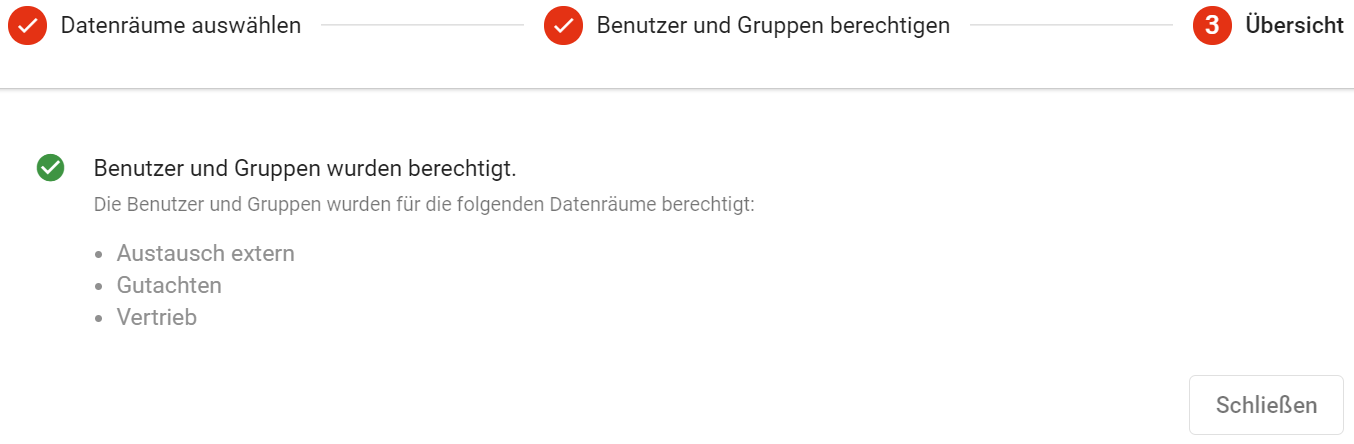
Fehlgeschlagene Berechtigungen: Eine Berechtigung auf einen bestimmten Datenraum kann z.B. fehlschlagen, wenn dadurch kein Raum-Administrator mehr im Raum vorhanden wäre.
Beispiel: Ein Datenraum hatte zuvor nur einen Raum-Administrator. Sie hatten nun festgelegt, dass dieser Benutzer zukünftig lediglich das Zugriffsrecht Bearbeiten in diesem Raum haben soll. Diese Änderung des Zugriffsrechts schlägt fehl, da danach kein Raum-Administrator mehr im Datenraum mehr vorhanden wäre (jeder Datenraum muss mindestens einen Raum-Administrator besitzen).
Kommentare
0 Kommentare
Zu diesem Beitrag können keine Kommentare hinterlassen werden.